- macOS는 Mac 컴퓨터의 기본 운영 체제이며 여러면에서 Windows와 다릅니다.
- macOS의 주요 구성 요소 중 하나는 터미널이지만 많은 사용자가 사용하는 동안 apt-get 명령을 찾을 수 없음 명령 메시지를보고했습니다.
- 추가 문제가 있습니까? 그렇다면 반드시 방문하십시오 Mac 문제 섹션 자세한 내용은.
- Mac 사용자 인 경우 맥 허브 이와 같은 더 많은 뉴스와 가이드를 확인하세요.
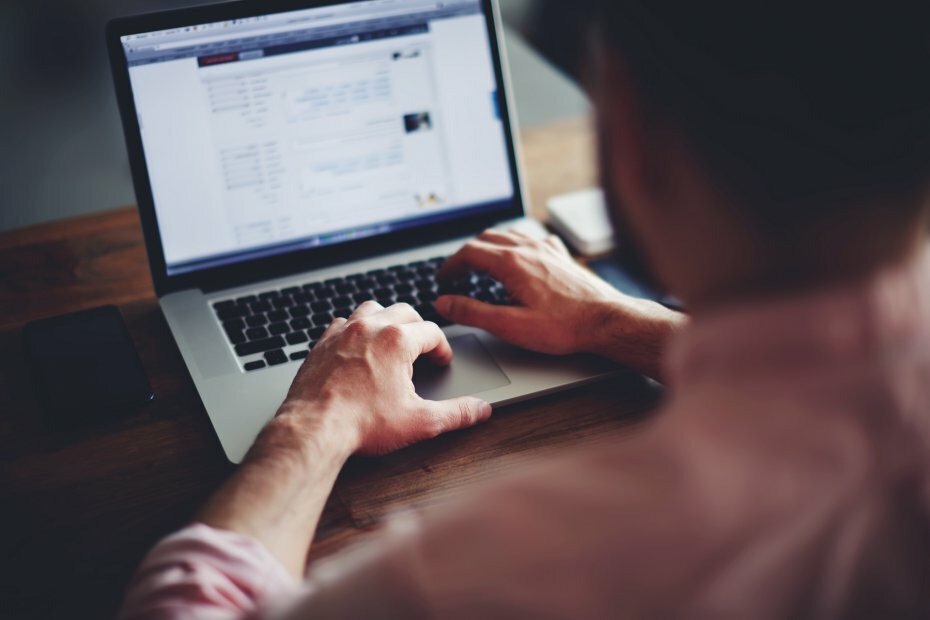
복잡한 시스템으로 인해 많은 오류와 문제가 발생합니다. 시스템을 정리하고 최적화합니다. 지금 다운로드하고 간단한 세 단계로 Mac OS를 더 빠르게 만드십시오.
- 세탁기 X9 다운로드 및 설치.
- Mac OS 문제를 찾기 위해 자동 스캔이 시작될 때까지 기다리십시오.
- 딸깍 하는 소리 깨끗한 가능한 모든 문제를 제거합니다.
- 세탁기 X9는 0 이번 달 독자.
macOS는 널리 사용되는 운영 체제이지만 UNIX 기반 운영 체제이므로 macOS는 특정 기능을 위해 터미널에 크게 의존합니다.
명령 줄에 대해 많은 사용자가보고했습니다. apt-get 명령을 찾을 수 없습니다. 터미널을 사용하는 동안이 문제를 해결하려고 노력하겠습니다.
macOS에서 apt-get not found 메시지를 어떻게 수정합니까?
1. 대신 Homebrew 사용
- 열다 파인더 그리고 유용 이제 시작 단말기 거기에서.
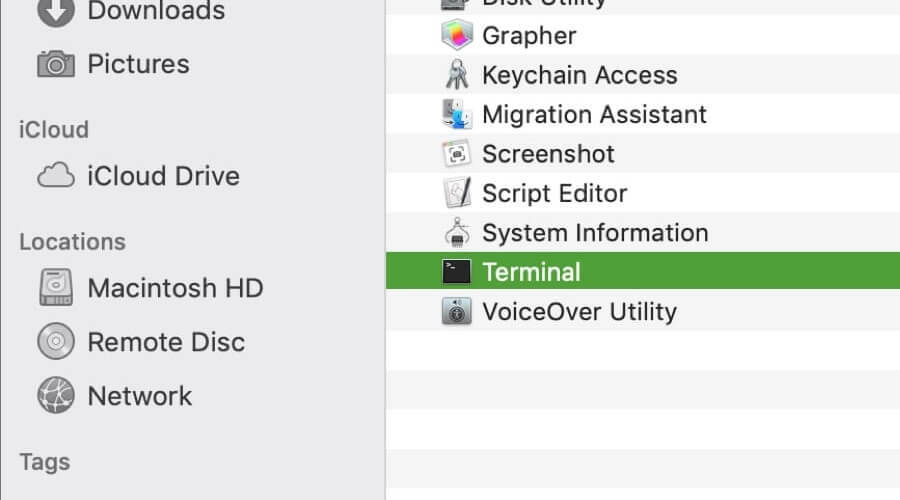
- 다음 명령을 실행하십시오.
- xcode-select –install
- 명령이 성공적으로 실행되면 다음 명령을 실행하십시오.
- 루비 -e“$ (curl -fsSL https://raw.githubusercontent.com/Homebrew/install/master/install)”
- 설치가 완료되면 brew install package_name 원하는 소프트웨어를 설치하는 명령.
apt-get 명령은 Linux 운영 체제, 특히 Debian에서 작동하도록 설계되었으며 macOS에서는 작동하지 않습니다. 대안으로 다음을 사용해야합니다. 꾸미다 대신 명령.
Brew 명령은 기본적으로 사용할 수 없지만 위의 구성 요소를 설치하면 macOS에서 작동하기 시작합니다. apt-get의 대안으로 작동하며 모든 패키지에서 작동합니다.
2. MacPorts 사용
- 열다 앱 스토어 Dock에서.
- 위치하고 있다 Xcode App Store에서 설치하십시오.
- 애플리케이션을 시작하고 서비스 약관에 동의합니다.
- 스타트 단말기.
- 다음 명령을 실행하십시오.
- xcode-select –install
- 로 이동 MacPorts 웹 사이트 운영 체제의 버전을 다운로드하십시오.
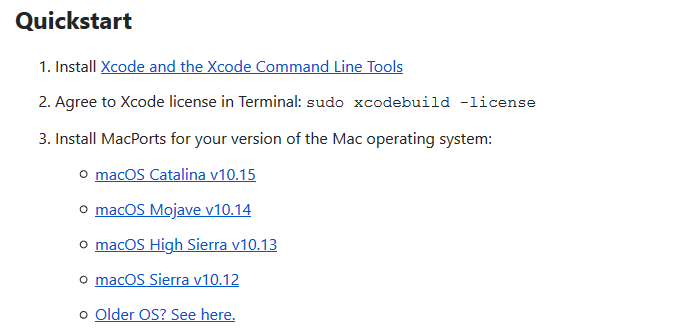
- MacPorts를 설치 한 후 터미널을 다시 시작하고 다음 명령을 실행하십시오.
- sudo 포트 자체 업데이트
- 그런 다음 다음을 사용하여 패키지를 설치할 수 있습니다. sudo 포트 설치 package_name
Apt-get 명령을 찾을 수 없습니다. apt-get 명령이 macOS에 존재하지 않기 때문에 메시지가 표시되지만 솔루션 중 하나를 사용하여이 제한을 피할 수 있어야합니다.
macOS에 대해 더 알아보기
- Mac에서 apt get을 사용할 수 있습니까?
아니요, macOS는 apt-get 명령을 지원하지 않습니다. 대신 Homebrew 또는 MacPorts를 사용하여 동일한 결과를 얻을 수 있습니다.
- Mac에서 APT get에 해당하는 것은 무엇입니까?
Mac의 apt-get에 해당하는 것은 brew install 또는 sudo port install 명령입니다.
- Mac에서 apt get은 무엇입니까?
Apt-get은 소프트웨어 패키지를 설치하기 위해 터미널에서 사용할 수있는 명령입니다. 이 명령은 리눅스,하지만 Mac에는 자체 대안이 있습니다.
- Homebrew는 안전한가요?
예, Homebrew는 사용하기에 완벽하게 안전합니다. 이 도구를 사용할 때주의하고 신뢰할 수있는 패키지 만 설치하는 것이 좋습니다.

Mac OS에 여전히 문제가 있습니까?
이 도구로 문제를 해결하세요.
- 지금 다운로드 및 설치 세탁기 X9 공식 웹 사이트에서
- 자동 스캔이 시작되고 문제를 발견 할 때까지 기다립니다.
- 딸깍 하는 소리 깨끗한 더 나은 경험을 위해 Mac OS 최적화를 시작하십시오.
Restoro는 0 이번 달 독자.
자주 묻는 질문
아니요, macOS는 apt-get 명령을 지원하지 않습니다. 대신 Homebrew 또는 MacPorts를 사용하여 동일한 결과를 얻을 수 있습니다.
Mac의 apt-get에 해당하는 것은 brew install 또는 sudo port install 명령입니다.
Apt-get은 소프트웨어 패키지를 설치하기 위해 터미널에서 사용할 수있는 명령입니다. 이 명령은 리눅스,하지만 Mac에는 자체 대안이 있습니다.
예, Homebrew는 사용하기에 완벽하게 안전합니다. 이 도구를 사용할 때주의하고 신뢰할 수있는 패키지 만 설치하는 것이 좋습니다.
아니요, macOS는 apt-get 명령을 지원하지 않습니다. 대신 Homebrew 또는 MacPorts를 사용하여 동일한 결과를 얻을 수 있습니다.
Mac의 apt-get에 해당하는 것은 brew install 또는 sudo port install 명령입니다.
Apt-get은 소프트웨어 패키지를 설치하기 위해 터미널에서 사용할 수있는 명령입니다. 이 명령은 Linux에서 사용할 수 있지만 Mac에는 자체 대안이 있습니다.
예, Homebrew는 사용하기에 완벽하게 안전합니다. 이 도구를 사용할 때주의하고 신뢰할 수있는 패키지 만 설치하는 것이 좋습니다.


